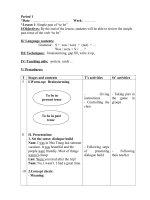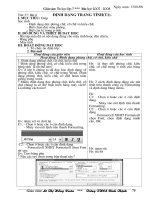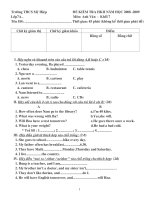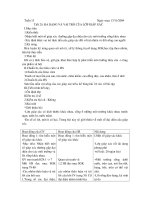GA Tin 7 hkII
Bạn đang xem bản rút gọn của tài liệu. Xem và tải ngay bản đầy đủ của tài liệu tại đây (634.02 KB, 7 trang )
<span class='text_page_counter'>(1)</span><div class='page_container' data-page=1></div>
<span class='text_page_counter'>(2)</span><div class='page_container' data-page=2></div>
<span class='text_page_counter'>(3)</span><div class='page_container' data-page=3>
1.Giới thiệu phần mềm
• - Là phần mềm đơn giản nhưng hửu ích, là
cơng cụ hổ trợ giải bài tập, tính tốn và vẽ đồ
thị.
• Tên đầy đủ của phần mềm:
</div>
<span class='text_page_counter'>(4)</span><div class='page_container' data-page=4>
<b>Bước 1:</b> Nháy đúp vào biểu tượng trên màn hình nền
<b>Bước 2:</b> Xuất hiện cửa sổ,nháy chuột vào ô giữa
(Algebra Tools) để bắt đầu
</div>
<span class='text_page_counter'>(5)</span><div class='page_container' data-page=5>
<b>Thanh </b>
<b>bảng </b>
<b>chọn</b>
<b>Cửa sổ </b>
<b>làm việc </b>
<b>chính</b>
<b>Cửa sổ </b>
<b>vẽ đồ thị</b>
<b>Cửa sổ dòng lệnh</b>
</div>
<span class='text_page_counter'>(6)</span><div class='page_container' data-page=6>
Là nơi thể hiện kết quả của lệnh
vẽ đồ thị
Là nơi để thực hiện tất cả các lệnh
đã thực hiện được của phần mềm
<b>a. Thanh bảng chọn:</b>
Chứa các bảng chọn là nơi thực
hiện Các lệnh chính của phần mềm.
<b>b. Cửa sổ dòng lệnh</b>
Là nơi gõ lệnh vào, khi gõ xong thì
gõ phím Enter để thực hiện lệnh.
<b>c. Cửa sổ làm việc</b>
<b>d. Cửa sổ vẽ đồ thị hàm số:</b>
Thanh
bảng
chọn
Cửa sổ
làm
việc
chính
Cửa sổ dịng lệnh
Cửa
sổ vẽ
đồ
thị
</div>
<span class='text_page_counter'>(7)</span><div class='page_container' data-page=7>
• Nêu các thành phần chính của
phần mềm toolkit math
• Xem trước các mục 4,5 trong
SGK
• Nêu các thành phần chính của
phần mềm toolkit math
</div>
<!--links-->